Hogyan szétszedni Apple MacBook - Apple Jekatyerinburg
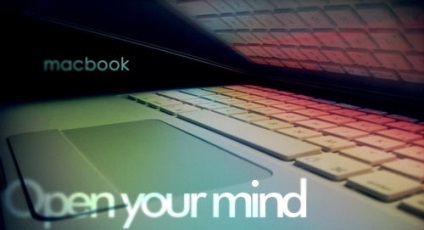
Hogyan szétszedni az iMac láttunk, és most ez a fordulat MacBook. Miért? Mivel az utóbbi időben az volt a vágya, hogy növelje a memória mennyiségét (nem működik) a MacBook. Ezt meg lehet tenni két módon, vesz egy külső merevlemezt vagy USB-csere a merevlemezt belül a laptop. Eddig még nem teljesen leállt minden a lehetőségeket, mert mindegyiknek megvannak a maga előnye és hátránya, ami talán majd később elmagyarázom ... vizsgálja meg az ügyet, arra gondoltam, hogy mennyi a valóság és nehéz helyettesíteni saját MacBook merevlemez " a.
És így, hogyan kell kicserélni a merevlemezt a MacBook.
Egy érmével vagy lapos csavarhúzóval fordítsa el a zár csavar 90 fokkal jobbra.
Húzza ki az akkumulátort a laptop táska.
Plug RAM.
Távolítsuk el a három csavart a hátsó falon a elemtartó, hogy tartsa a fémlemez tároló rekesz.
Távolítsuk el a L-alakú raktérlefedés csúsztatva a jobb, majd felemeli fel.
Véletlen elérésű memória (RAM).
Használjon fém kar letölteni memória csíkot a nyílásba. Ellentétben iBook laptop, MacBook két csatlakozóval rendelkezik RAM.
Merevlemezen.
Fogja meg a fehér műanyag csatlakozik a merevlemez, és húzza el jobbra, kivette a merevlemezt a laptop. Winchester belép a rekesz címke lefelé.
A merevlemez.
Távolítsuk el a két fekete csavart, hogy tartsa a merevlemez védelmi fokozat.
Továbbá, távolítsa el a két fekete csavart a hátsó a merevlemezen.
Vegye ki a fém védelmét a merevlemezről. Ez a védelem kell helyezni egy új merevlemezt.
Elvileg ez lehet, hogy korlátozzák és a cél (merevlemez csere) eléréséig. De ha egyszer elkezdtük szétszedni a Apple MacBook, hadd már hozza az ügyet véget, ne hagyja abba az elért
A felső házrész (nagybetűk).
Távolítsuk el a következő három csavart: - egy 11 mm-es közvetítők; - két 14,5 mm, a széleken. Ha a csavarok nem kap, hogy húzza ki, használjon mágneses csavarhúzót.
Távolítsuk el a három csavart a hátsó fal a elemtartó - egy 4 mm-re a jobb oldalon; - az első két 3 mm.
Távolítsuk el a két külső csavart a jobb oldali falán az elemtartó (de nem ugyanaz, mint közvetítők, az akkumulátor közelében csatlakozó).
Vegye ki a négy csavart az elülső faltól az elemtartó. Eltávolítás a balról jobbra: 2, 4, 7 és 9 csavarok.
Távolítsuk el a két csavart, hogy a külső oldalát a számítógép (az oldalon, ahol az összes port található).
Vegye ki a négy csavart a külső hátsó fal notebook: - két külső menetes 7 mm; - két központi 10,5 mm.
Távolítsuk el a két csavart a külső a jobb oldalon a számítógép (optikai meghajtó oldalán). Ezek a csavarok sokkal hosszabb, mint a külső oldalán a bal oldalon (az oldal, amelyen az összes port található).
Elemezve a test, használjon csipeszt, hogy húzza ki a billentyűzet kábelét és az érintőpad az alaplap.
Távolítsuk el a két csavart az elülső oldalon az optikai meghajtó.
Húzza ki a narancssárga optikai meghajtó szalagkábelt az alaplap.
Húzza ki a kijelző kábelét. Ha ezt nem teszi meg a kezét, próbálja csipesz segítségével.
Húzza ki a merevlemez kábelét.
Vegye ki a fóliát a ventilátor és az optikai meghajtó. Távolítsuk el a csavart, amely a kijelző kábelt a fém keret.
Távolítsuk el a kijelző kábelét pereme alá az optikai meghajtót, hogy egy másik csavar.
Távolítsuk el a csavart a védelem optikai meghajtót. Bluetooth vezeték fedezheti a csavar, hogy ilyen esetben - pontosan mozgatni félre.
Húzza ki a Bluetooth antenna a jobb oldalon az optikai meghajtót.
Szét a merevlemez kábelét elölről az optikai meghajtó.
Emelje ki az optikai meghajtót az első oldalon, és óvatosan húzza ki a notebook.
Távolítsuk el a narancssárga film, amely részben fedi az optikai meghajtó kábelt.
Húzza ki a kábelt az optikai meghajtót.
Az optikai meghajtó cseréje.
Egy csavarhúzó segítségével óvatosan távolítsuk el a fém tartó bal oldalán az optikai meghajtó. Legyen óvatos, ne hajlítsa meg a konzol, mert nagyon vékony, könnyen deformálódik. Ha a konzol nem könnyű eltávolítani, óvatosan próbálja melegítsük.
Távolítsuk el a L-alakú darab fekete szalagot a meghajtó. Akkor nakleyat ez telepítve egy új optikai meghajtót.
Távolítsuk el az ezüst fóliát a meghajtót. Azt is fel lehet használni az új optikai meghajtó telepítve.
Távolítsuk el a két csavart a tartót, hogy a jobb oldalon a készülék. Ez konzol célja, hogy egy kis mozgás a meghajtó oda-vissza, így aztán nem húzza meg túl sok.
Egy csavarhúzó segítségével távolítsa el rögzítésére Bluetooth antenna a tetején az optikai meghajtót. Csatolja az ugyanazon a helyen és ugyanabban a helyzetben az új meghajtóra.
AirPort-kártya (Wi-Fi).
Húzza ki a két antenna kábelt az AirPort kártyát a bal oldalon a notebook.
Távolítsuk el a két csavart következő: - egy 3 mm-re a bal oldalon; - Egy 8 mm, a jobb oldalon.
Vegye ki a kártyát a felső oldalán, húzza abba az irányba, hogy a kijelző, és távolítsa el a számítógépből.
Tápcsatlakozó (MagSafe).
Távolítsuk el az egységes csavart, amely a csatlakozót az alján a notebook.
Egy csavarhúzó segítségével emelje fel a csatlakozót fel, hogy kiugrott a székéből.
Húzza ki a csatlakozó az alaplapon.
Bal hangszóró.
Csatlakoztassa le a hangszóró az alaplapon.
Távolítsuk el a két csavart következő: - egy 6 mm-es, amely kapcsolódik az alján a notebook dinamikáját. - egy 8,5 mm-es, a jobb felső sarokban a repülőtér-kártyát.
Húzza a hangsugárzóvezetéket ki a vezeték az AirPort kártyát.
Húzza egy másik hangsugárzóvezetéket ki a hálózati csatlakozó. Felemelve, és távolítsa el a laptop hangszóró.
hűtőventilátor.
Ha az optikai meghajtó nem távolítják el, majd húzza ki a meghajtót szalagkábelt az alaplap.
Válassza le a fekete ventilátor csatlakozó az alaplapon.
Húzza huzal rögzítése a bal kéz ventilátor.
Távolítsuk el az ezüst fóliát a ventilátor és az optikai meghajtó.
Mozgassa a szürke és a fekete vezetéket a jobb, hogy a csavart, amely a ventilátort a számítógép alján.
Távolítsuk el a két csavart a következő: - egy 3 mm-es, a jobb oldalon; - egy 6 mm-es a bal oldalon.
Nyomja le a bal oldalon a ventilátor és csúsztassa kissé jobbra.
Vegye ki a ventilátort a számítógép. Legyen óvatos, hogy ne szakadjon el a fekete szalaggal.
Óvatosan távolítsa el a fekete fólia a hűtőborda és a ventilátor.
Vegye ki a fekete gumi dugó a jobb oldalon a radiátor.
Húzza ki a két hőmérséklet-érzékelő az alaplapon.
Vegye ki a négy csavart, amely a hűtőbordát, hogy az alján a notebook. Legyen óvatos, hogy ne sértse meg a hangszóró vezetéket a jobb alsó sarokban.
Vegye ki a hűtőt és a számítógép, ellenőrizze, hogy újra a filmet nem prikleyalas a radiátor.
Bluetooth antenna.
Ahhoz, hogy távolítsa el a Bluetooth antenna, optikai meghajtót először el kell távolítani a notebook.
Vegye ki az egyik csavart, amely a jobb oldali hangfal alján a notebook.
Távolítsuk el a jobb oldali hangszóró a ház, és mozgassa oldalirányba.
Kapcsolja ki a Bluetooth antenna aranyozott csatlakozók az alaplapon. Vegye ki az edényt a notebook.
Bluetooth modul.
Válassza le az antennát aranyozott érintkezőket a Bluetooth modult.
Emelje fel a Bluetooth modult a számítógép alján.
Távolítsuk el a narancssárga szalagot, amely magában foglalja a Bluetooth modult, hogy hozzáférjen a razemu vezetékeket. Távolítsuk el a Bluetooth modult.
Jó szerencse, hogy szétszerelés, és még ennél is fontosabb - az összeállítás a kisállat!